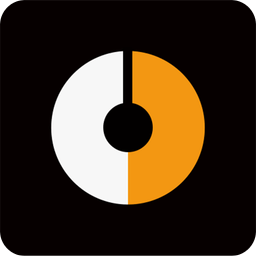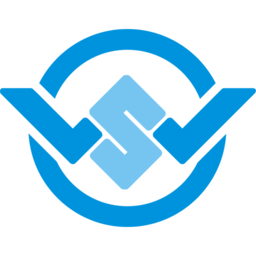CoolEditv2.3中文免费版介绍

Cool Edit中文版使用说明
首先确定你的录音对象是“麦克风(microphone):1.打开音量控制窗口,选择“选项->属性”,并在“属性”对话框中选择“录音”,选中所有项目,并确定。
2.此时弹出在录音控制窗口,在“麦克风”下的“选择”前的方框里打勾。音量滚动条用来控制录音音量大小。
录音:
1.打开cool edit pro。新建一个空的音乐文件,并确定。
2.用任何东西播放你要唱的歌(当然是和你前面消音的是同一首)。可以用电脑的音乐播放器(声卡都支持边播边录),也可以用随身听,但是那样你就听不到自己唱出来的声音了。按下左下角的录音按钮就可以唱了。演唱结束以后按停止按钮。
注意:麦克风的音量在噪音小的前提下尽量开大,伴奏歌曲尽量小(这里播放歌曲的目的是让你掌握唱歌的速度和节奏,而不是把它录下来),这样可以让你更清楚的听到自己的声音,可以更好的发觉自己是不是走调。
唱的时候离麦克风尽量近一些,但是不要将麦正对着嘴,因为我们用的不是专业麦,正对着嘴会产生很大的气流声,影响效果,可以放到嘴的侧面。
录下来的音轨应该是只有你唱歌的声音,而没有任何其他乐器的。
唱完了播放听听,如果觉得不好可以多唱几遍,选自己觉得最好的一遍留下来。并按照“消除人声”的第6步将背景音乐音轨和你唱的音轨合成,最后保存为mp3文件。这样。你自己的歌曲就出来了。
Cool Edit中文版功能介绍
1.鼠标动作:
使用鼠标左键,可以很容易地选择波形范围,在多轨模式中点击左键,就能选择一个完整的波形,同时按下左键并沿水平拖动,则可选择任意长度的波形段,而且鼠标右键的作用是移动波形块.在某个波形上按下右键,就能很容易地上下移动该段波形块,它也能被移动到其它轨道上。
2.录音时的音量:
用CoolEditPro录制一段音频,可以直观地看到其波形显示.如果输入音量太小,因此,若输入过小,则接近直线.对于人声、吉他等较大动态范围的声音,若输入过小,绝对不好,第一个音乐声音小,噪音占总音量的比重会比较大,其次是在后期制作上,能做的调整范围也会很小.
因此,在录制时,必须注意保持一定量的输入音量,具体多少也不能一概而论,但至少要在不纵向放大的情况下,才能看到波形的起伏.否则,要么增加录音电平,要么增加弹琴或歌唱的音量.
3.系统优化:
所有音效软件都有“系统设置”的调节,你可以通过调整,使软件更加适合你的电脑。在任何模式下按"F4"键,进入系统设置对话框。
可以调整存储的临时文件的位置和大小,播放/录音缓冲的大小和数目,软件视图的色彩设置,取样质量等级,默认的录音带,混合音样本量,以及系统播放/录音设备的选择等。

软件大小:41MB软件版本:最新版
系统要求:WinAll, Win7, Win10语言:简体中文